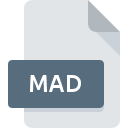
Extensión de archivo MAD
Access Module Shortcut
-
DeveloperMicrosoft
-
Category
-
Popularidad3 (4 votes)
¿Qué es el archivo MAD?
El nombre de formato completo de los archivos que usan la extensión MAD es Access Module Shortcut. Microsoft definió el estándar de formato Access Module Shortcut. Los archivos con la extensión MAD pueden ser utilizados por programas distribuidos para la plataforma . El archivo MAD pertenece a la categoría Otros archivos al igual que 6033 otras extensiones de nombre de archivo que figuran en nuestra base de datos. Microsoft Access admite MAD archivos y es el programa más utilizado para manejar dichos archivos, sin embargo, 1 otras herramientas también se pueden utilizar. El software llamado Microsoft Access fue creado por Microsoft Corporation. Para encontrar información más detallada sobre el software y los archivos MAD, consulte el sitio web oficial del desarrollador.
Programas que admiten la extensión de archivo MAD
Los archivos MAD se pueden encontrar en todas las plataformas del sistema, incluido el móvil, pero no hay garantía de que cada uno admita dichos archivos de manera adecuada.
¿Cómo abrir un archivo MAD?
Puede haber múltiples causas por las que tiene problemas al abrir archivos MAD en un sistema dado. Lo que es importante, todos los problemas comunes relacionados con los archivos con la extensión MAD pueden ser resueltos por los propios usuarios. El proceso es rápido y no involucra a un experto en TI. La siguiente es una lista de pautas que lo ayudarán a identificar y resolver problemas relacionados con archivos.
Paso 1. Instalar el software Microsoft Access
 La razón más común para tales problemas es la falta de aplicaciones adecuadas que admitan archivos MAD instalados en el sistema. La solución más obvia es descargar e instalar Microsoft Access o uno de los programas enumerados: Microsoft Office. La lista completa de programas agrupados por sistemas operativos se puede encontrar arriba. El método más seguro para descargar Microsoft Access instalado es ir al sitio web del desarrollador (Microsoft Corporation) y descargar el software utilizando los enlaces provistos.
La razón más común para tales problemas es la falta de aplicaciones adecuadas que admitan archivos MAD instalados en el sistema. La solución más obvia es descargar e instalar Microsoft Access o uno de los programas enumerados: Microsoft Office. La lista completa de programas agrupados por sistemas operativos se puede encontrar arriba. El método más seguro para descargar Microsoft Access instalado es ir al sitio web del desarrollador (Microsoft Corporation) y descargar el software utilizando los enlaces provistos.
Paso 2. Verifique la versión de Microsoft Access y actualice si es necesario
 ¿Aún no puede acceder a los archivos MAD aunque Microsoft Access esté instalado en su sistema? Asegúrese de que el software esté actualizado. Los desarrolladores de software pueden implementar soporte para formatos de archivo más modernos en versiones actualizadas de sus productos. Esta puede ser una de las causas por las cuales los archivos MAD no son compatibles con Microsoft Access. La última versión de Microsoft Access debería admitir todos los formatos de archivo que sean compatibles con versiones anteriores del software.
¿Aún no puede acceder a los archivos MAD aunque Microsoft Access esté instalado en su sistema? Asegúrese de que el software esté actualizado. Los desarrolladores de software pueden implementar soporte para formatos de archivo más modernos en versiones actualizadas de sus productos. Esta puede ser una de las causas por las cuales los archivos MAD no son compatibles con Microsoft Access. La última versión de Microsoft Access debería admitir todos los formatos de archivo que sean compatibles con versiones anteriores del software.
Paso 3. Asignar Microsoft Access a MAD archivos
Si tiene instalada la última versión de Microsoft Access y el problema persiste, selecciónelo como el programa predeterminado que se utilizará para administrar MAD en su dispositivo. El proceso de asociar formatos de archivo con la aplicación predeterminada puede diferir en detalles según la plataforma, pero el procedimiento básico es muy similar.

El procedimiento para cambiar el programa predeterminado en Windows
- Elija la entrada del menú de archivo al que se accede haciendo clic con el botón derecho del mouse en el archivo MAD
- Seleccione
- El último paso es seleccionar proporcionar la ruta del directorio a la carpeta donde está instalado Microsoft Access. Ahora todo lo que queda es confirmar su elección seleccionando Usar siempre esta aplicación para abrir archivos MAD y hacer clic en .

El procedimiento para cambiar el programa predeterminado en Mac OS
- En el menú desplegable, al que se accede haciendo clic en el archivo con la extensión MAD, seleccione
- Vaya a la sección . Si está cerrado, haga clic en el título para acceder a las opciones disponibles.
- Seleccione Microsoft Access y haga clic en
- Finalmente, un Este cambio se aplicará a todos los archivos con el mensaje de extensión MAD debería aparecer. Haga clic en el botón para confirmar su elección.
Paso 4. Verifique que el MAD no esté defectuoso
Si siguió las instrucciones de los pasos anteriores pero el problema aún no se resuelve, debe verificar el archivo MAD en cuestión. No poder acceder al archivo puede estar relacionado con varios problemas.

1. Verifique que el MAD en cuestión no esté infectado con un virus informático
Si el archivo está infectado, el malware que reside en el archivo MAD dificulta los intentos de abrirlo. Escanee inmediatamente el archivo con una herramienta antivirus o escanee todo el sistema para asegurarse de que todo el sistema esté seguro. El archivo MAD está infectado con malware? Siga los pasos sugeridos por su software antivirus.
2. Compruebe si el archivo está dañado o dañado
¿Recibió el archivo MAD en cuestión de otra persona? Pídale que lo envíe una vez más. Durante el proceso de copia del archivo pueden producirse errores que hacen que el archivo esté incompleto o dañado. Esta podría ser la fuente de problemas encontrados con el archivo. Al descargar el archivo con la extensión MAD de Internet, puede producirse un error que da como resultado un archivo incompleto. Intenta descargar el archivo nuevamente.
3. Verifique si su cuenta tiene derechos administrativos
Existe la posibilidad de que el archivo en cuestión solo sea accesible para usuarios con suficientes privilegios del sistema. Inicie sesión con una cuenta administrativa y vea si esto resuelve el problema.
4. Verifique que su dispositivo cumpla con los requisitos para poder abrir Microsoft Access
Los sistemas operativos pueden tener suficientes recursos gratuitos para ejecutar la aplicación que admite archivos MAD. Cierre todos los programas en ejecución e intente abrir el archivo MAD.
5. Compruebe si tiene las últimas actualizaciones del sistema operativo y los controladores.
El sistema, los controladores y los programas actualizados regularmente mantienen su computadora segura. Esto también puede evitar problemas con los archivos Access Module Shortcut. Los controladores o el software obsoletos pueden haber causado la incapacidad de usar un dispositivo periférico necesario para manejar archivos MAD.
¿Quieres ayudar?
Si dispones de información adicional acerca de la extensión de archivo MAD estaremos agradecidos si la facilitas a los usuarios de nuestra página web. Utiliza el formulario que se encuentra aquí y mándanos tu información acerca del archivo MAD.

 Windows
Windows 

